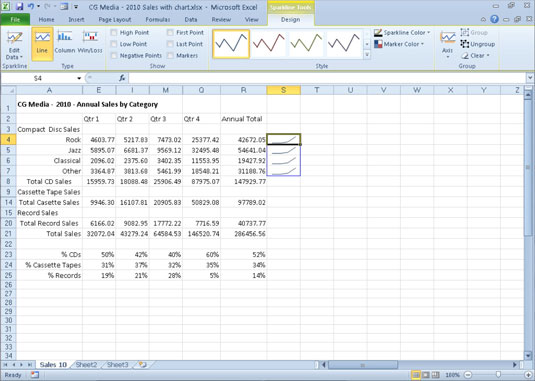Excel 2010 tutvustas sparklines, uut tüüpi teabegraafikat, mis esindab kogutud töölehe andmete suundumusi või variatsioone. Sparklines on pisikesed graafikud (miniatuursed diagrammid), mis mahuvad töölehe ühte lahtrisse. Sparklines võib olla üks kolmest järgmisest diagrammitüübist.
-
Rida, mis tähistab valitud andmete suhtelist väärtust.
-
Veerg, kus valitud töölehe andmeid tähistavad väikesed veerud.
-
Võit/kaotus, kus valitud töölehe andmed kuvatakse võidu/kaotuse diagrammina; võidud on tähistatud siniste ruutudega, mis ilmuvad ülal, ja punaste ruutudega (mis tähistavad kaotusi), mis kuvatakse allpool.
Sädelusjoonte lisamiseks töölehe lahtritesse toimige järgmiselt.
Valige töölehel lahtrid andmetega, mida soovite sädejoonega esitada.
Vahekaardil Lisa klõpsake rühmas Sparklines soovitud diagrammi tüüpi (joon, veerg või võit/kaotus).
Excel avab dialoogiboksi Create Sparklines, mis sisaldab kahte tekstikasti: Data Range, mis näitab lahtreid, mille valisite koos andmetega, mida soovite joonistada; ja asukohavahemik, kus saate määrata lahtri või lahtrivahemiku, kuhu soovite sädejoont kuvada.
Klõpsake tekstikasti Asukohavahemik, valige lahter või lahtrite vahemik, kuhu soovite sädejoone kuvada, ja seejärel klõpsake nuppu OK.
Rohkem kui ühte lahtrit hõlmava sädejoone loomisel peab asukohavahemikus olevate ridade ja veergude arv ühtima andmevahemikus olevate ridade ja veergude arvuga. (See tähendab, et massiivid peavad olema võrdse suuruse ja kujuga.)
Kuna sädelusjooned on nii väikesed, saate need lihtsalt tabeli viimase veeru lahtritesse lisada. Nii saavad sädejooned andmeid visuaalselt kujutada ja tähendust suurendada, olles samas tabeli lahutamatu osa.
Allolev joonis näitab töölehe tabelit pärast tabeli viimasesse veergu sädemete lisamist. Need sädelevad jooned kujutavad väikeste joondiagrammidena müügi kõikumisi nelja kvartali jooksul. Kui lisate töölehel sädemeid, lisab Excel 2010 lindile vahekaardi Sparkline Tools Design. See vahekaart Kujundus sisaldab nuppe, mida saate kasutada sädelusjoonte tüübi, stiili ja vormingu muutmiseks.
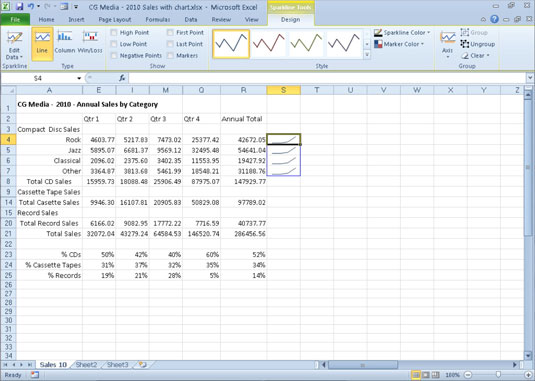
Sellel töölehel tähistavad sädelusjooned andmete variatsioone pisikeste joondiagrammidena.